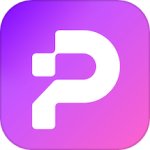iphone14怎么手写
前几天苹果正式发售了新机,最近几天的热度非常高,虽然表贬不一但阻挡不了用户们的购买热情,很多小伙伴都已经入手了这款性价比非常高的旗舰手机。不过其中有不少小伙伴不太清楚iphone14怎么手写,接下来看下详细教程,希望可以帮助到大家。

iPhone14怎么手写
1.打开苹果手机iPhone,点击桌面的【设置】图标。
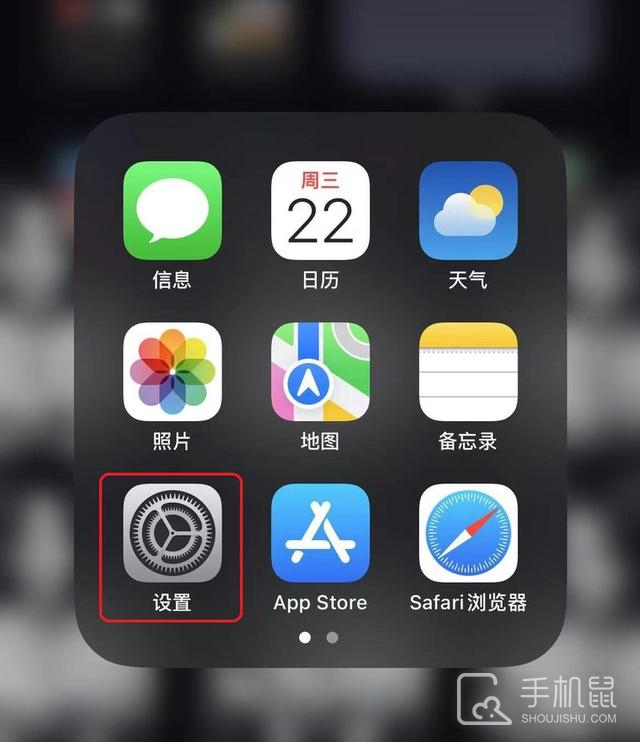
2.进入设置界面后,依次点击【通用】—【键盘】。
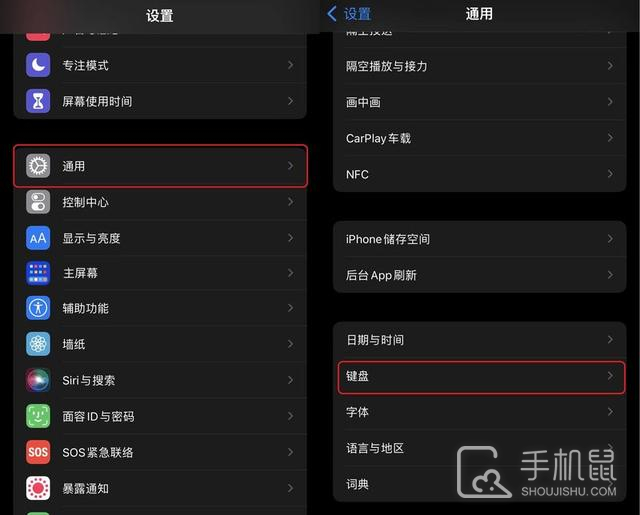
3.在键盘设置界面,点击【键盘】,再点击【添加新键盘】,接着点击【简体中文】。
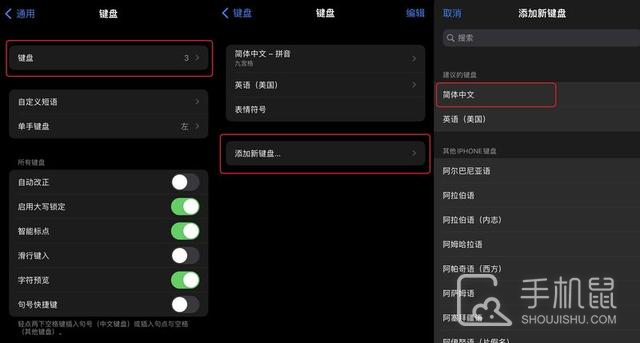
4.最后,勾选【手写】,点击屏幕右上角的【完成】按钮即可。
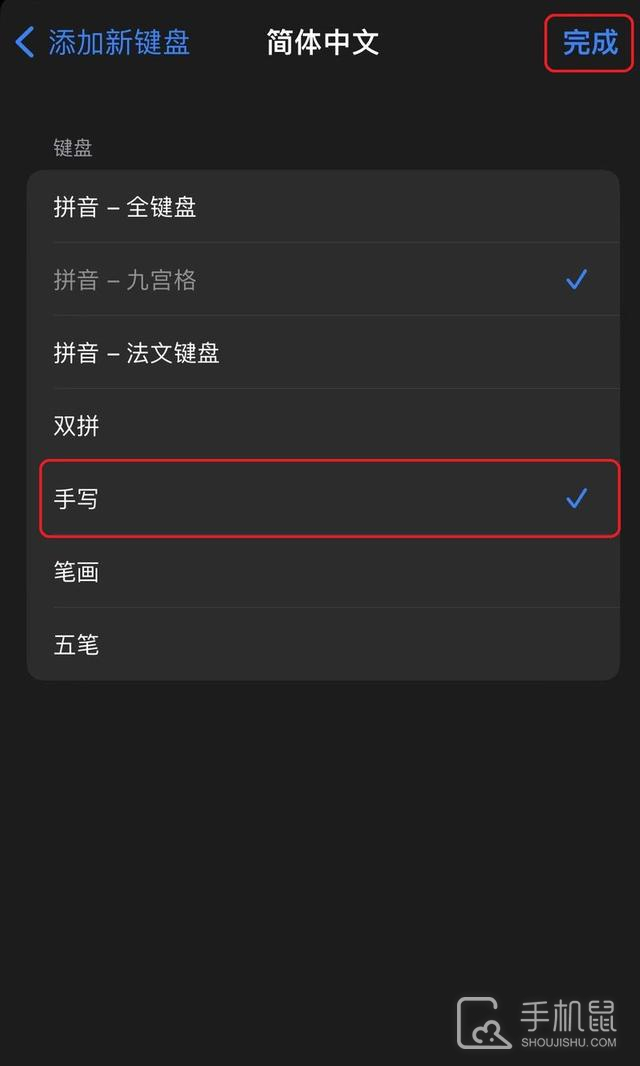
5.设置完毕后,在任一文本输入框中,长按键盘区域左下角的地球图标,滑动选择为【简体手写】即可通过手写输入文字。
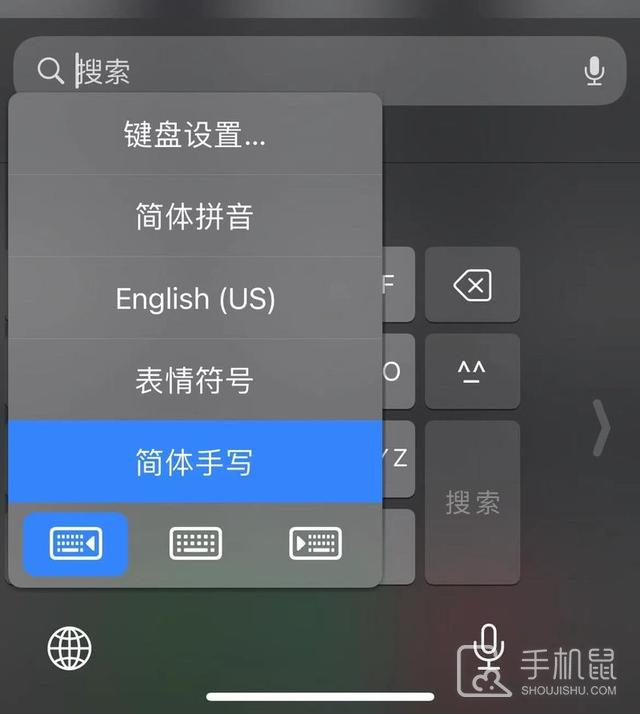
上面的iphone14怎么手写内容介绍的差不多了,希望这个答案是对你有所帮助的。如果还有其他相关苹果手机的问题的话,你也可以多逛逛手机鼠,这里面说不定就有你要的答案和内容。